CARA MEMUNCULKAN DATA ANALYSIS PADA MICROSOFT EXCEL
Data Analysis sering digunakan bagi kita yang melakukan pengolahan data menggunakan Office Excel. Namun secara default Add-ins Data Analysis tidak muncul pada ribbon. Namun bisa kita munculkan sendiri dengan cara yang mudah dan tidak membutuhkan waktu yang lama.
Analysis Tools yang ada pada Office Excel memiliki beberapa fungsi diantaranya : Anova: Single Factor, Anova: Two-Factor With Replication, Anova: Two-Factor Without Replication, Correlation, Covariance, Descriptive Statistics, Exponential Smoothing, F-Test Two-Sample for Variances, Fourier Analysis, Histogram, Moving Average, Random Number Generation, Rank and Percentile, Regression, Sampling, t-Test: Paired Two Sample for Means, t-Test: Two-Sample Assuming Equal Variances, t-Test: Two-Sample Assuming Enequal Variances, z-Test: Two Sample for Means.
Banyak sekali fungsi yang ditawarkan, namun biasanya saya menggunakannya untuk random data (Random Number Generation).
Kebetulan saya menggunakan Microsoft Office 2013, sebenarnya tidak ada perbedaan yang besar dengan versi sebelumnya, hanya beberapa interface yang berubah, termasuk perbaikan pada performa.
Berikut langkah-langkahnya :
1. Klik File, terletak pada pojok kiri atas.
2. Kemudian klik Options.
3. Setelah muncul Excel Options seperti gambar dibawah, Klik Add-Ins.
4. Pada Manage pilih Excel Add-ins, Klik Go…
5. Akan muncul Jendela Add-Ins, centang Analysis ToolPak dan Analysis ToolPak-VBA dan Klik Ok.
6. Setelah menunggu beberapa saat akan muncul Data Analysis di sebelah kanan Outline.
Selamat Mencoba
sc: Magic Computer
Analysis Tools yang ada pada Office Excel memiliki beberapa fungsi diantaranya : Anova: Single Factor, Anova: Two-Factor With Replication, Anova: Two-Factor Without Replication, Correlation, Covariance, Descriptive Statistics, Exponential Smoothing, F-Test Two-Sample for Variances, Fourier Analysis, Histogram, Moving Average, Random Number Generation, Rank and Percentile, Regression, Sampling, t-Test: Paired Two Sample for Means, t-Test: Two-Sample Assuming Equal Variances, t-Test: Two-Sample Assuming Enequal Variances, z-Test: Two Sample for Means.
Banyak sekali fungsi yang ditawarkan, namun biasanya saya menggunakannya untuk random data (Random Number Generation).
Kebetulan saya menggunakan Microsoft Office 2013, sebenarnya tidak ada perbedaan yang besar dengan versi sebelumnya, hanya beberapa interface yang berubah, termasuk perbaikan pada performa.
Berikut langkah-langkahnya :
1. Klik File, terletak pada pojok kiri atas.
2. Kemudian klik Options.
3. Setelah muncul Excel Options seperti gambar dibawah, Klik Add-Ins.
4. Pada Manage pilih Excel Add-ins, Klik Go…
5. Akan muncul Jendela Add-Ins, centang Analysis ToolPak dan Analysis ToolPak-VBA dan Klik Ok.
6. Setelah menunggu beberapa saat akan muncul Data Analysis di sebelah kanan Outline.
Selamat Mencoba
sc: Magic Computer

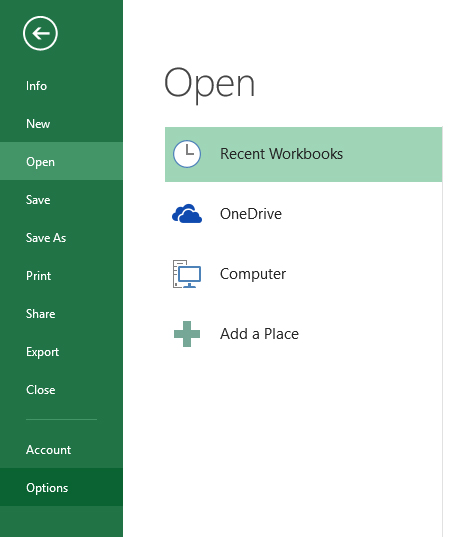
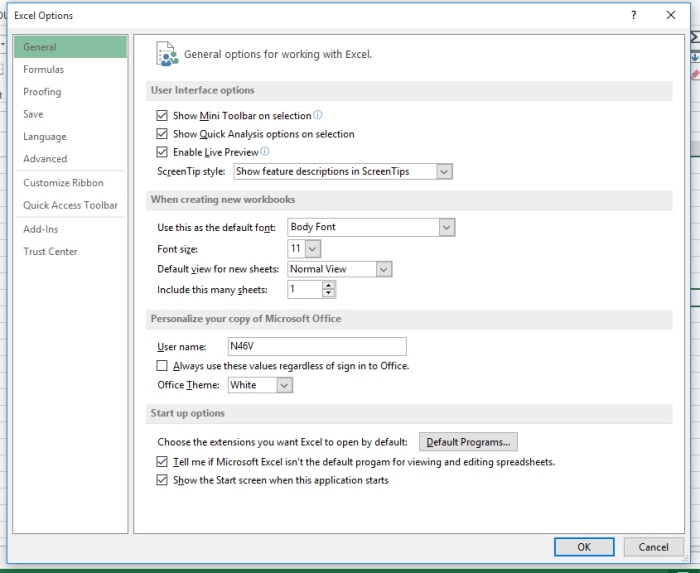
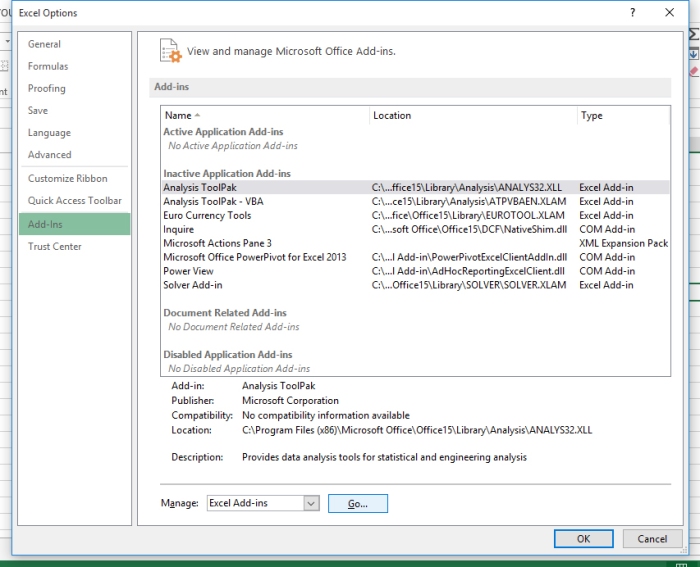



Comments
Post a Comment